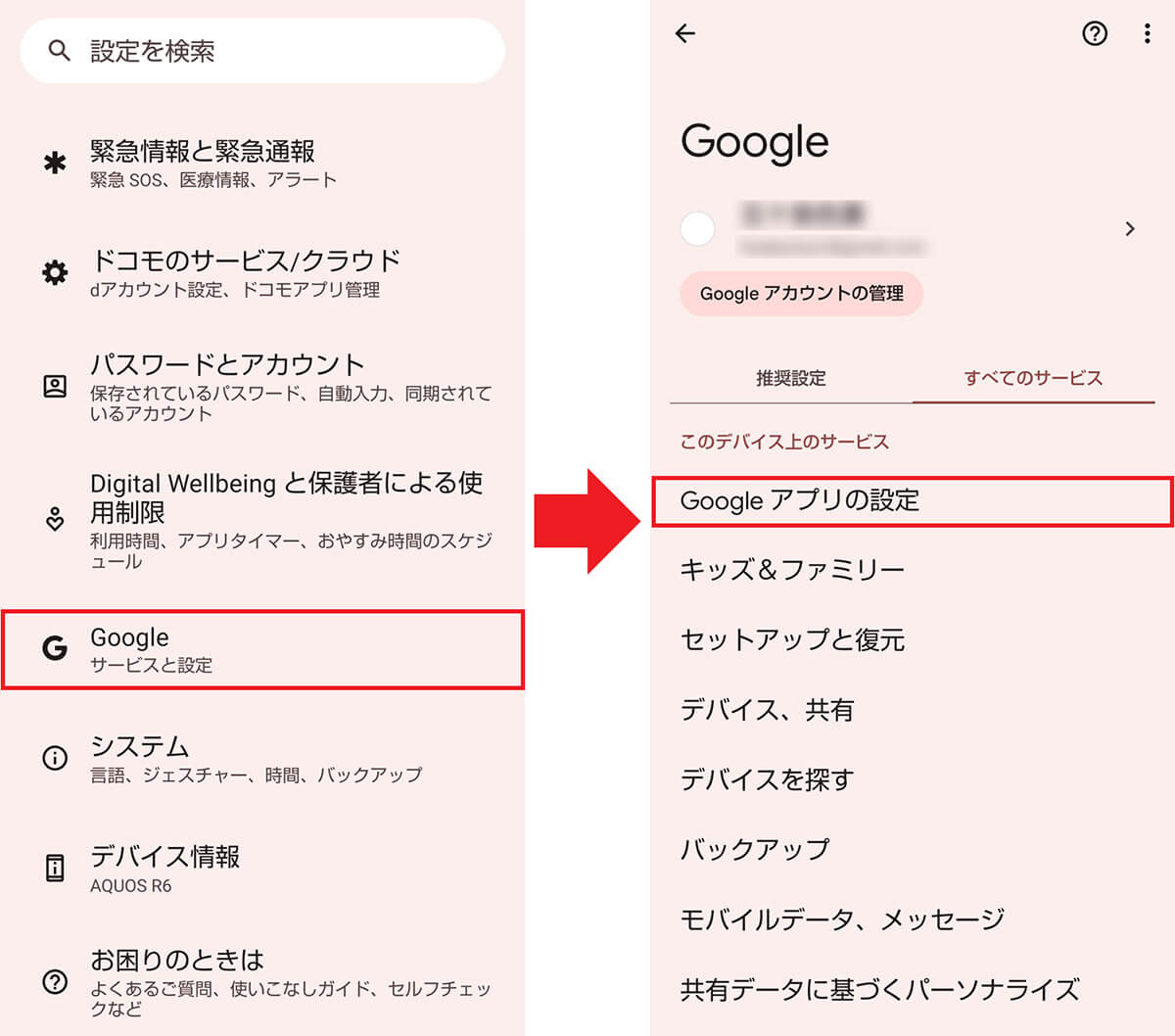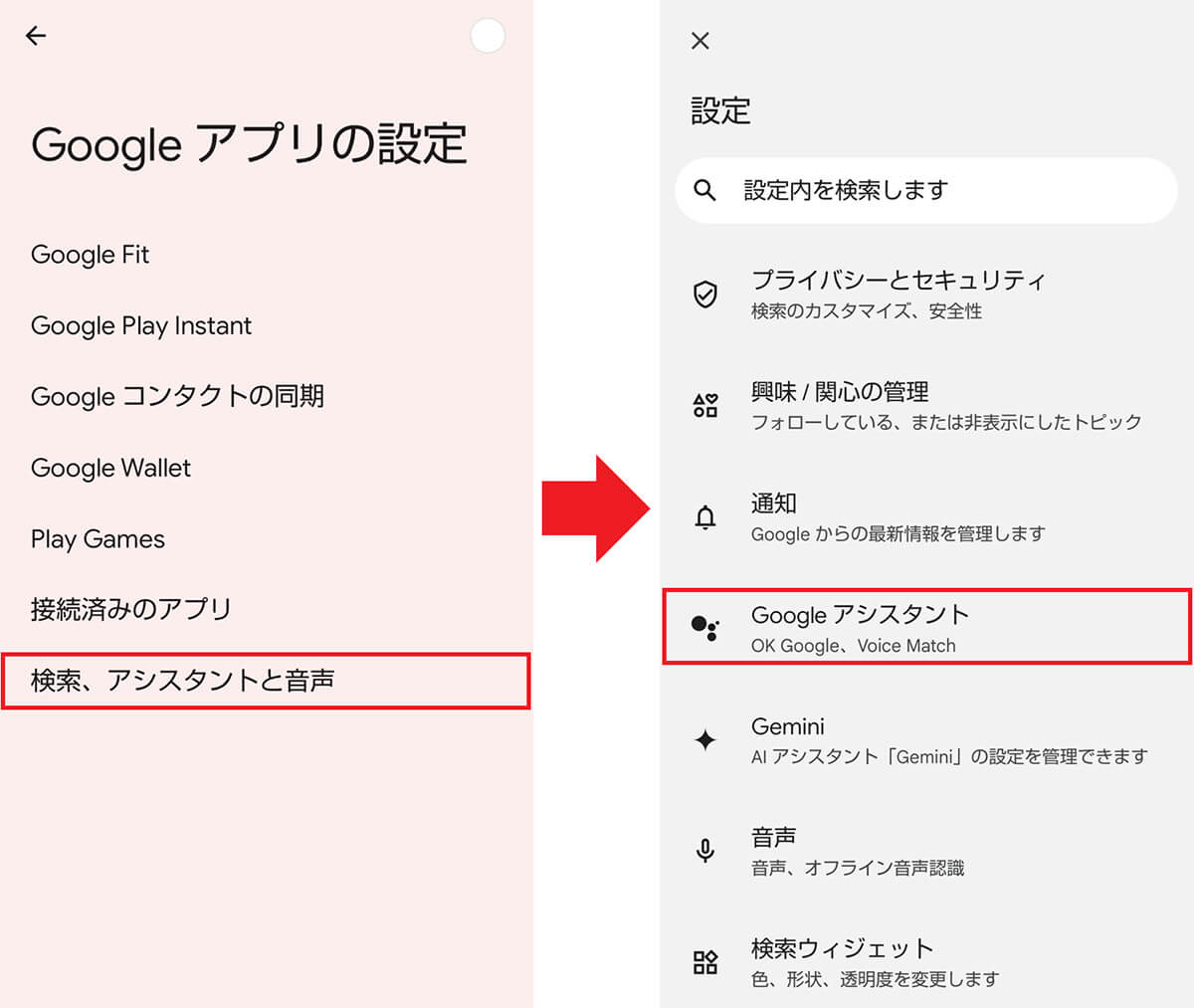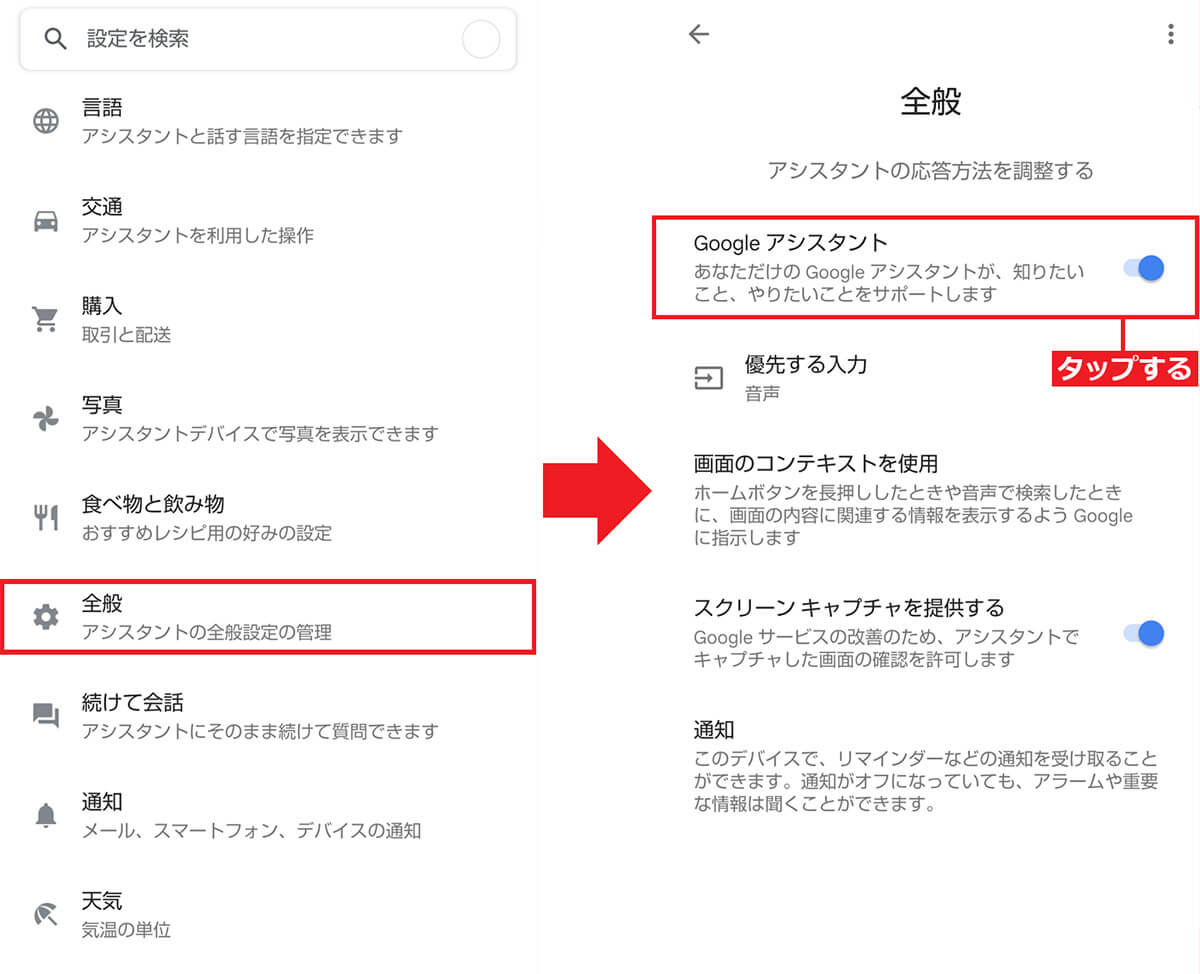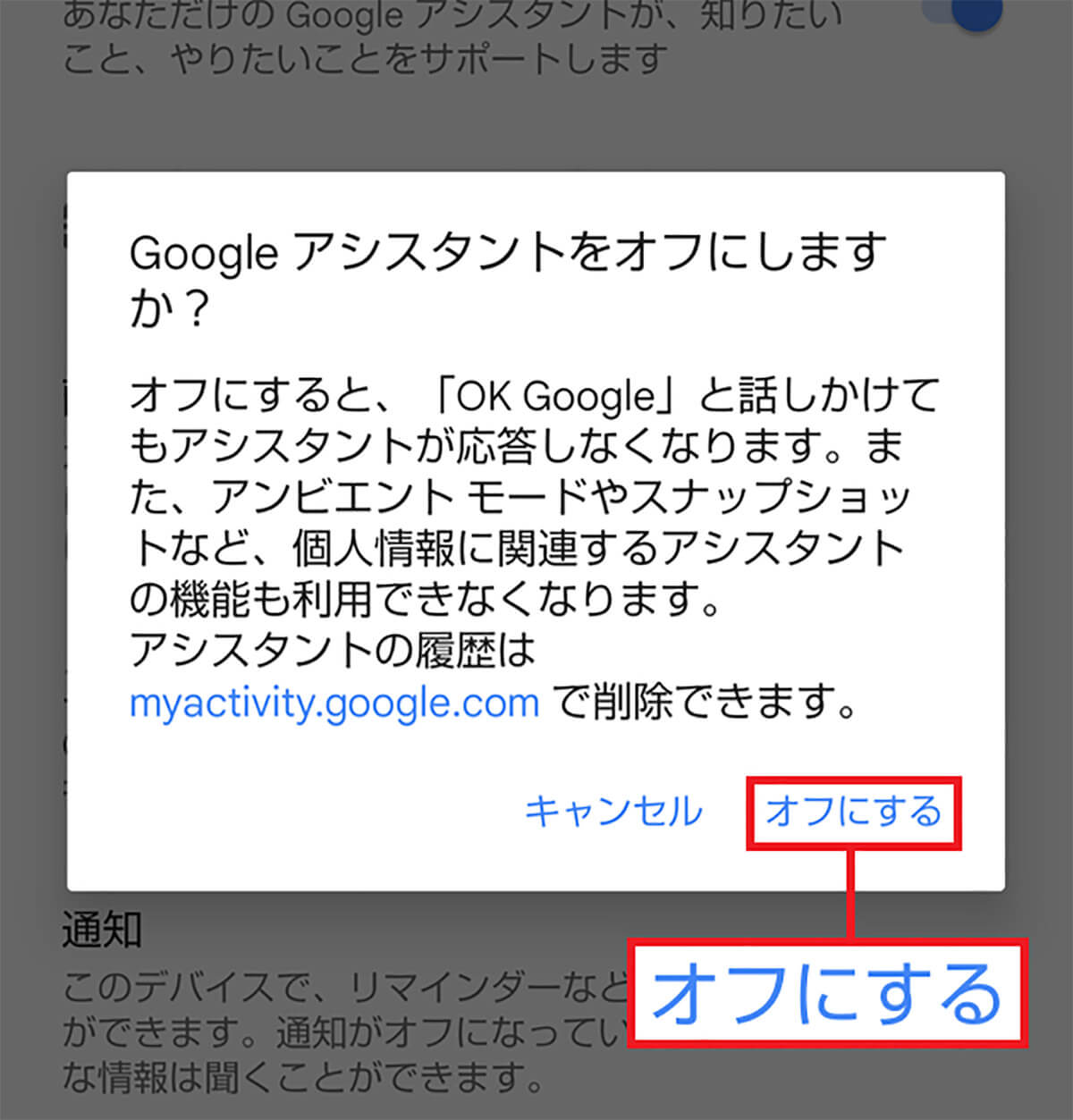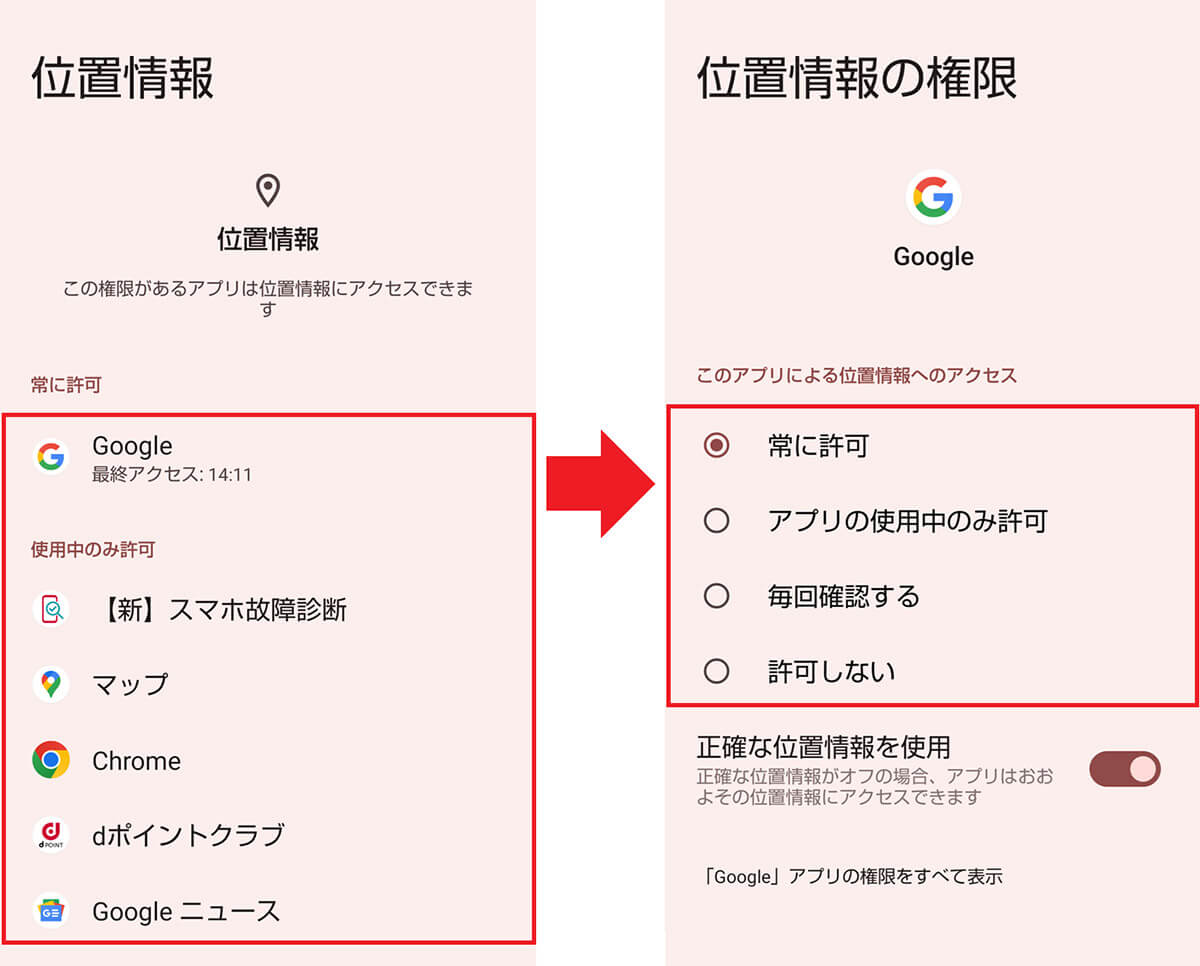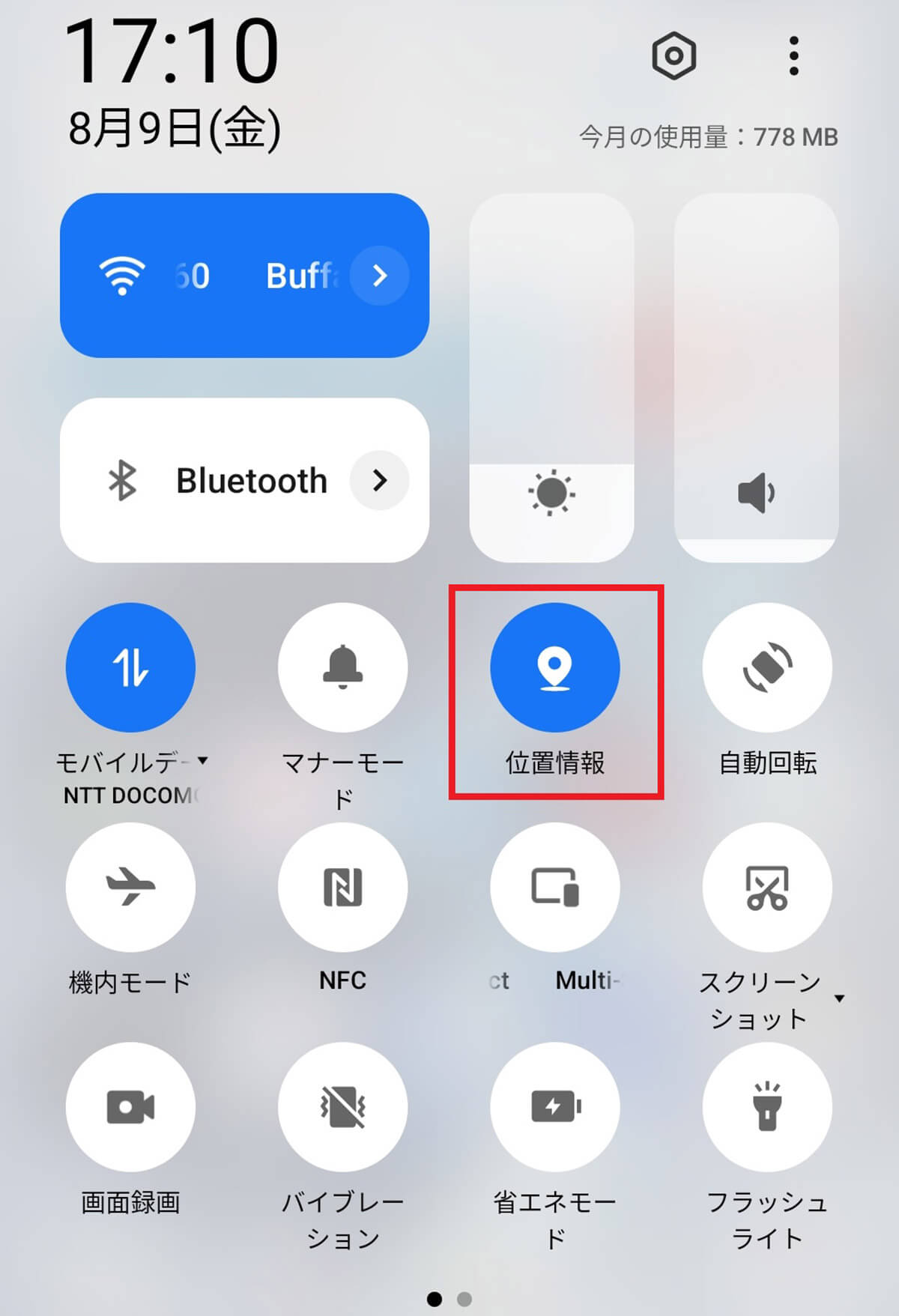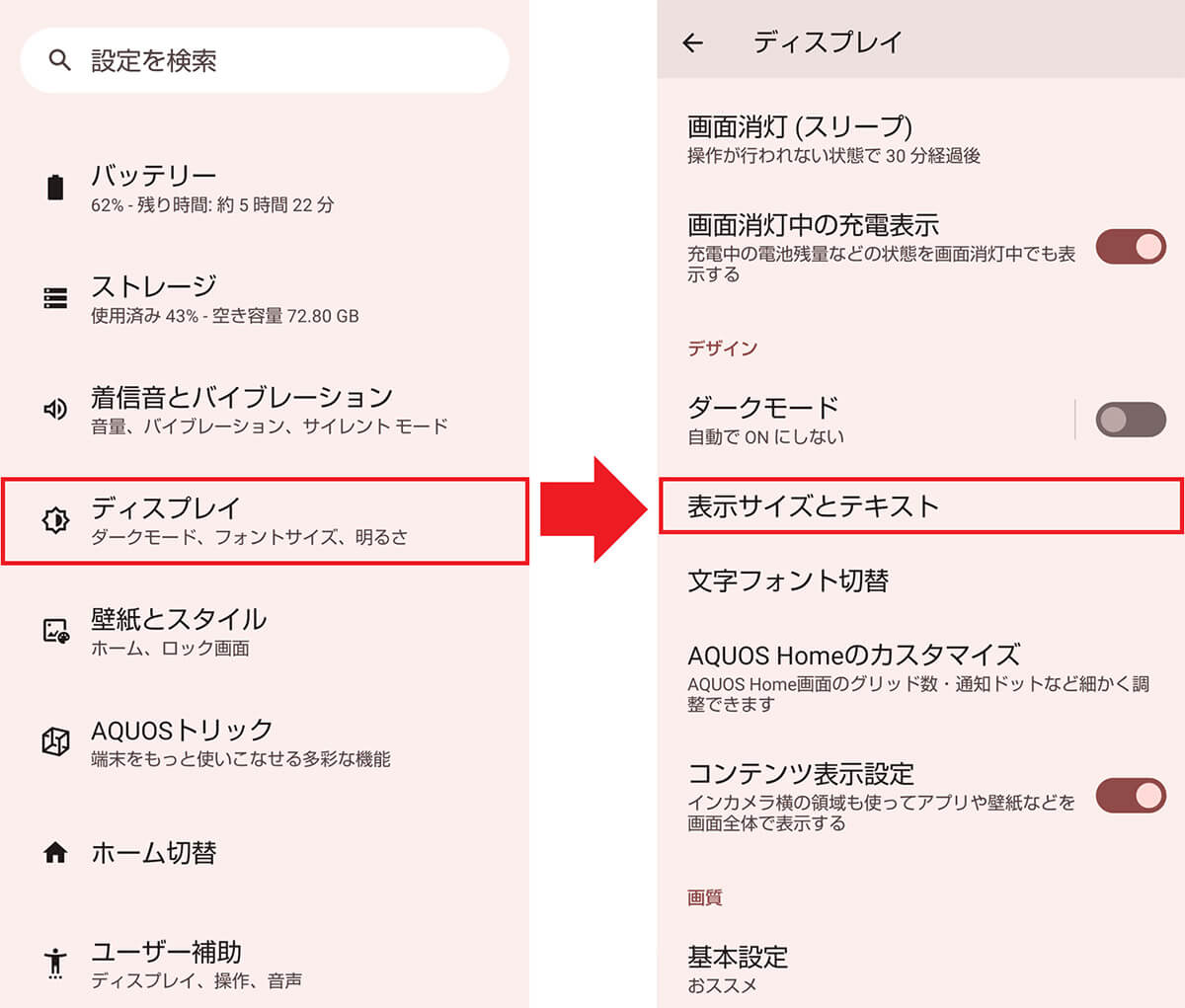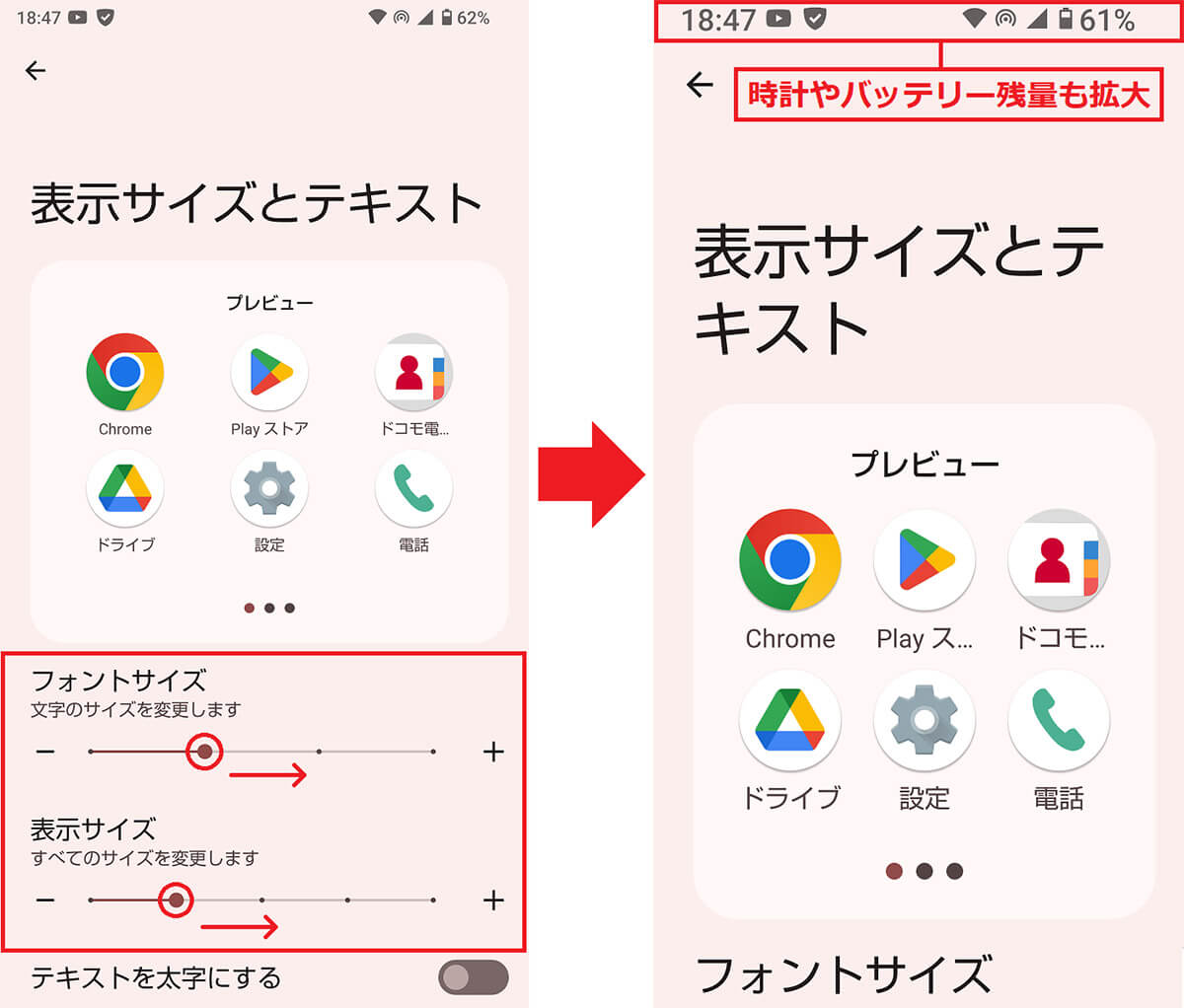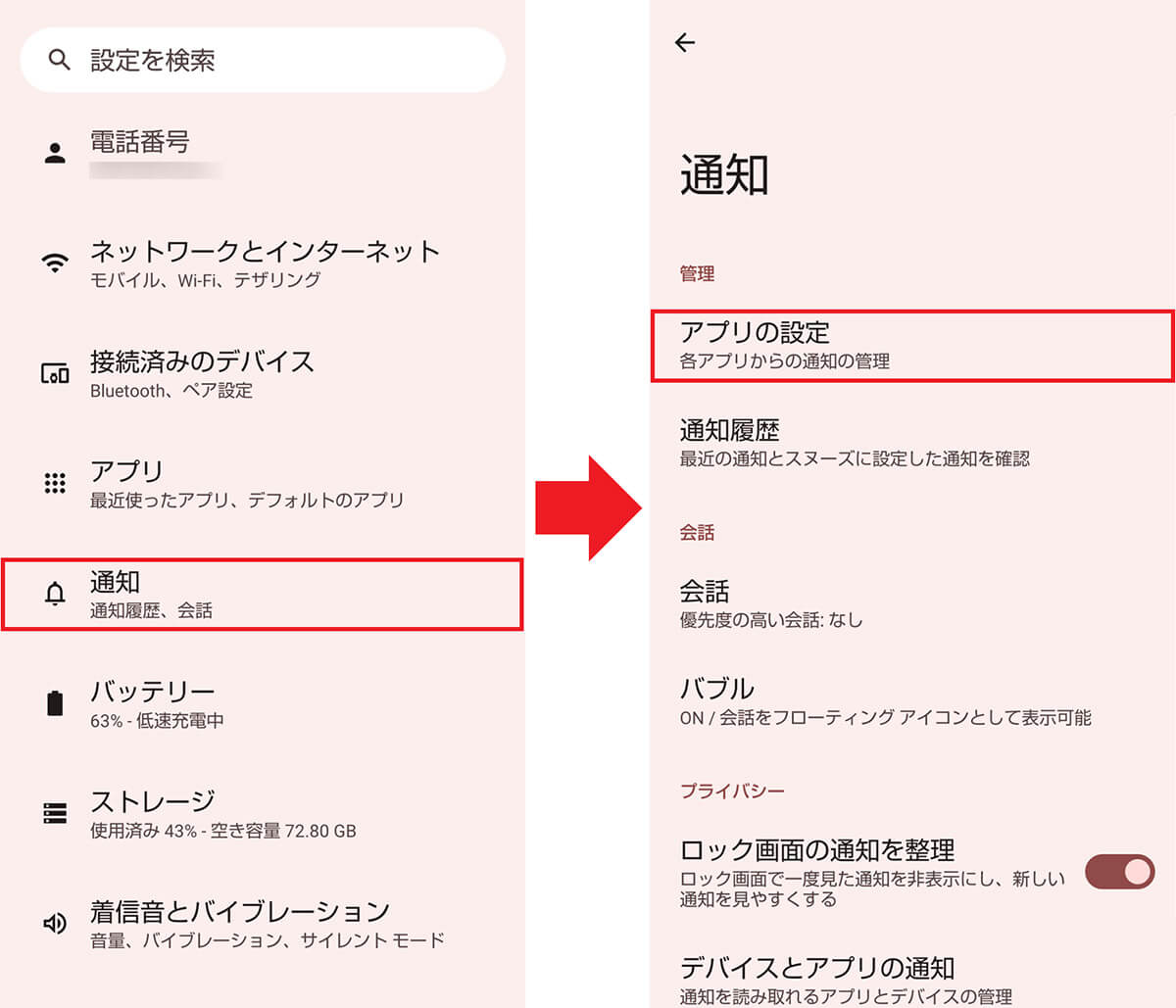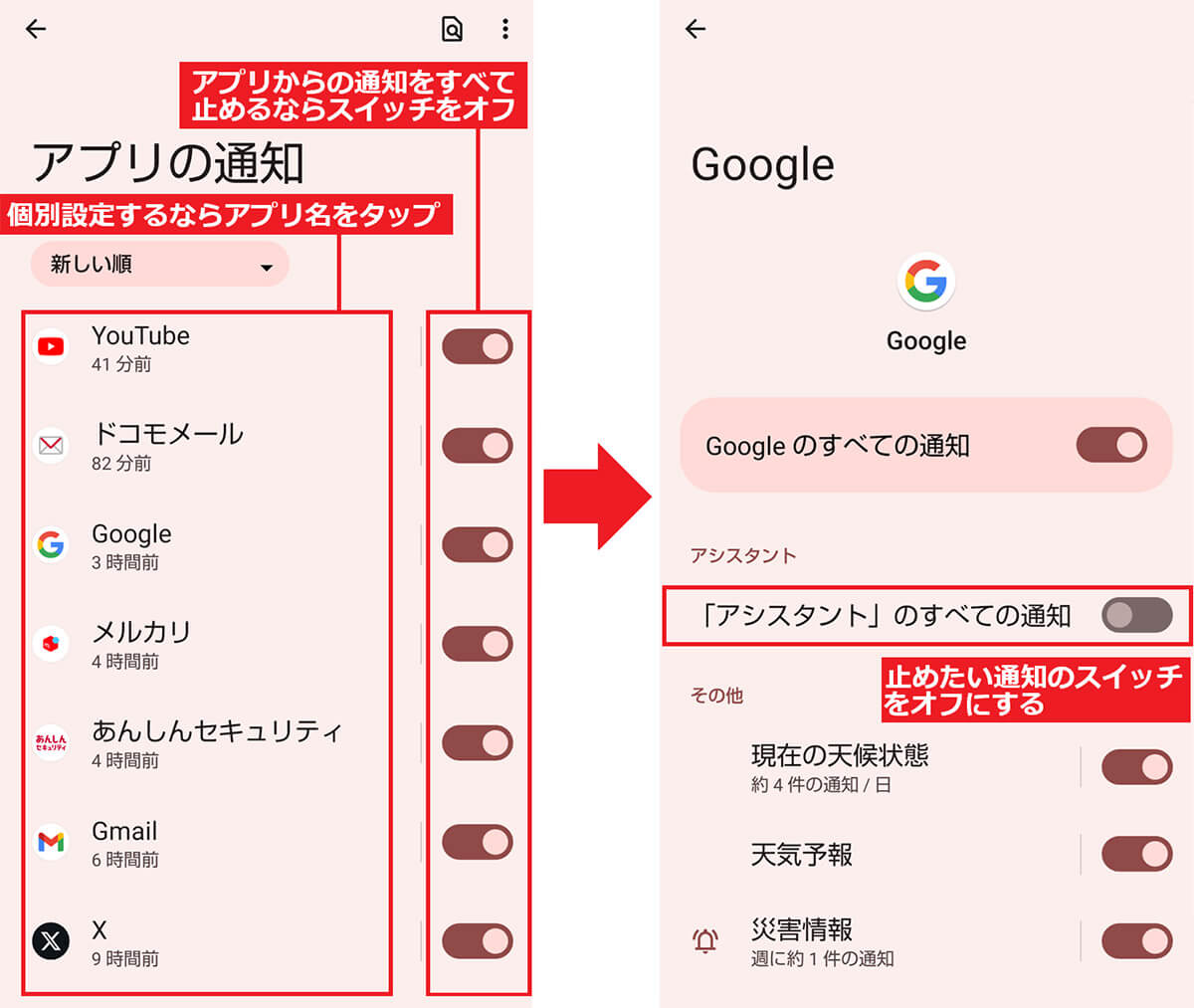【3】Googleアシスタントを無効にする
「Googleアシスタント」は、音声でスマホを操作できる便利機能。検索時に文字入力しなくていいのは楽ですが、電車のなかでは声を出すのが恥ずかしかったり、スマホを誤タッチして突然起動してしまうこともあります。もし、Googleアシスタントが不要だと感じたら、思い切って無効にしてしまいましょう。
Androidスマホで設定を開いたら「Google」をタップして、「すべてのサービス」タブで「Googleアプリの設定」を選択。次に「検索、アシスタントと音声」→「Googleアシスタント」を開いて「全般」で「Google アシスタント」のスイッチをオフにすれば、Googleアシスタントが無効になります。
Googleアシスタントを無効にする手順
【4】GPS機能(位置情報)をオンにする
AndroidスマホはGPS機能を使って現在地が把握できます。この機能で「Google マップ」や「乗換案内」アプリなどで経路案内をしてもらえたり、スマホ紛失時にスマホの場所をチェックできるんですね。ほかにも、写真撮影時に位置情報を自動的に写真データに残すことも可能となっています。
とくに、子どものスマホはGPS機能をオンにしておくことで、いつでも、現在子どもがどこにいるか確認できて安心ですよね。というわけで、スマホのGPS(位置情報)は万一のことを考えると、購入後すぐにオンにしておいたほうが無難です。
「GPS機能(位置情報)」を有効にする手順
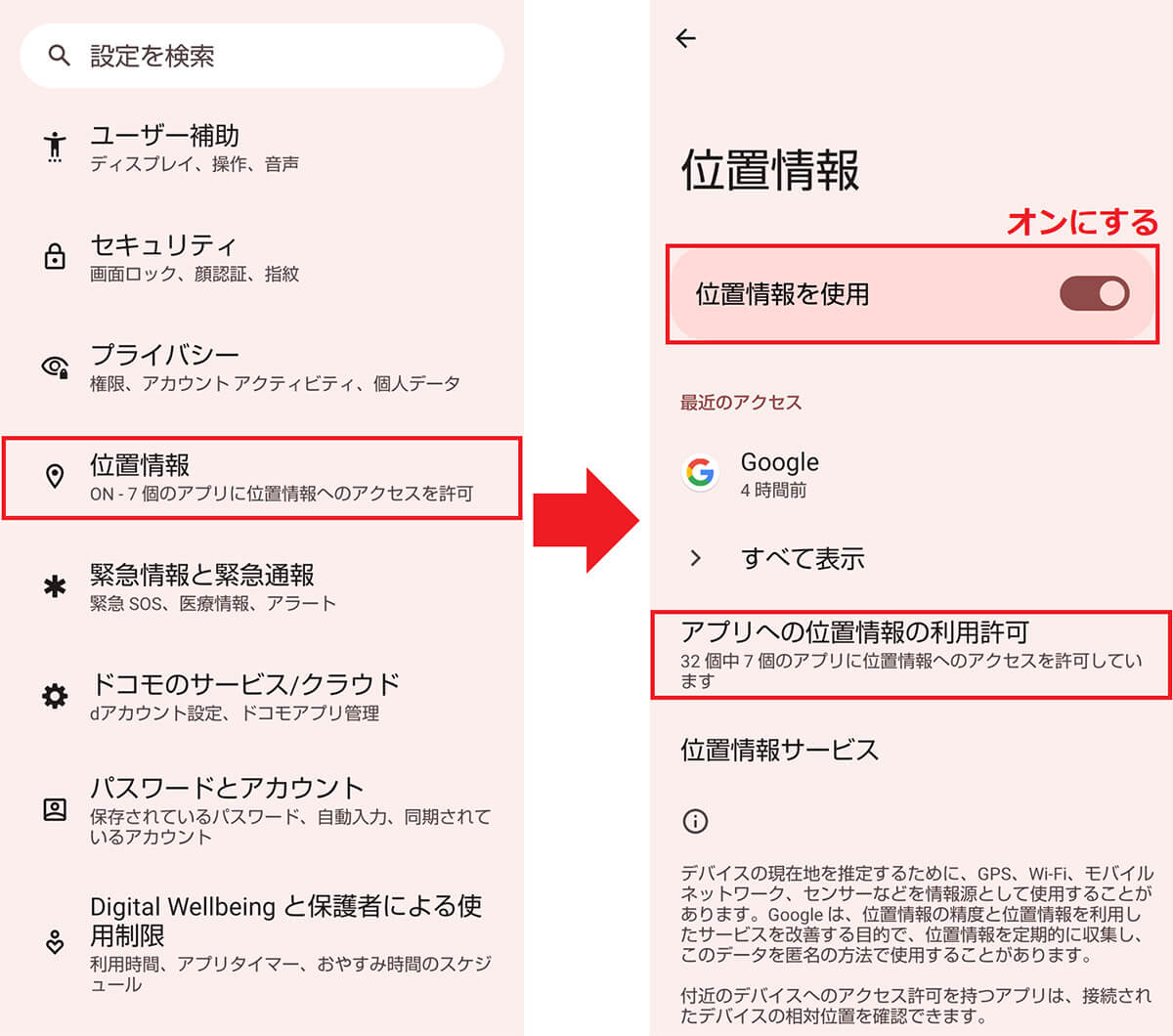
Andoridスマホの設定で「位置情報」をタップ(左写真)。次に「位置情報を使用」のスイッチをオンにしましょう。また、ここでアプリごとに位置情報の利用許可を選択することも可能です。必要があれば「アプリへの位置情報の利用許可」を選びましょう(右写真)
【5】フォントや表示サイズを変更して見やすくする
高齢者のなかには、Androidスマホの初期設定の文字が小さくて読みづらいと感じる人もいるでしょう。そのような場合は、「ディスプレイ」設定から「表示サイズとテキスト」を選び、「フォントサイズ」と「表示サイズ」を変更してみましょう。
また、テキストを太字にしたりコントラストを上げることで黒を目立たせる。あるいは「文字フォント切替」から表示フォントを変更することも可能です。
フォントサイズや表示サイズを変更する手順
【6】重要なものだけを通知させるように設定する
Androidスマホには、さまざまなアプリがインストールされています。なかには、最新情報をこまめに通知してくれるものがありますが、すべての通知を受け取っていると、かなりうるさく感じてしまうでしょう。
そのような場合は、アプリの通知設定をチェックして、必要のない通知はすべてオフにしてしまいましょう。Androidスマホの設定で「アプリと通知」を開き、「通知」をタップすると各アプリごとの通知設定を確認できます。
アプリによっては、より細かく通知設定ができる場合もあるので、アプリごとに確認しておいたほうがいいかもしれませんね。